
■[VRM_VRoid]Unity無しでシースルー(半透明)設定する方法について 「LuysShopでの設定方法」
◎前提事項
今回は「120byte様」作の「VRMテクスチャ差し替えるやつ」を使用して当店対象衣装のエミッション設定をご紹介いたします。
※当記事は「120byte様」よりご許可を頂いて記載しております。
▼当店シースルー対応お衣装
また以下エミッションの設定と順番はどちらが先でも問題ございません。
◎完成イメージ
以下の様に半透明対応されたパーツを半透明化させることが可能となります。
※一部環境(VRoidHub)などでは正常に表示されませんためご注意ください。

◎はじめにやること
・対象のお衣装を着たモデルをVRoidStudioより「VRM出力」を行ってください。
※当シースルー設定はVRoidStudio内では行えません。
・以下「VRMテクスチャ差し替えるやつ」をダウンロードください。
※無料版もございますが素晴らしいアプリですので是非ご支援を!!
◎ダウンロードしたアプリを立ち上げます
ダウンロードしたフォルダーを解凍すると以下ファイルが封入されていますが「VRM_TextureReplacer.exe」を起動してください。

以下の様な画面が立ち上がります。
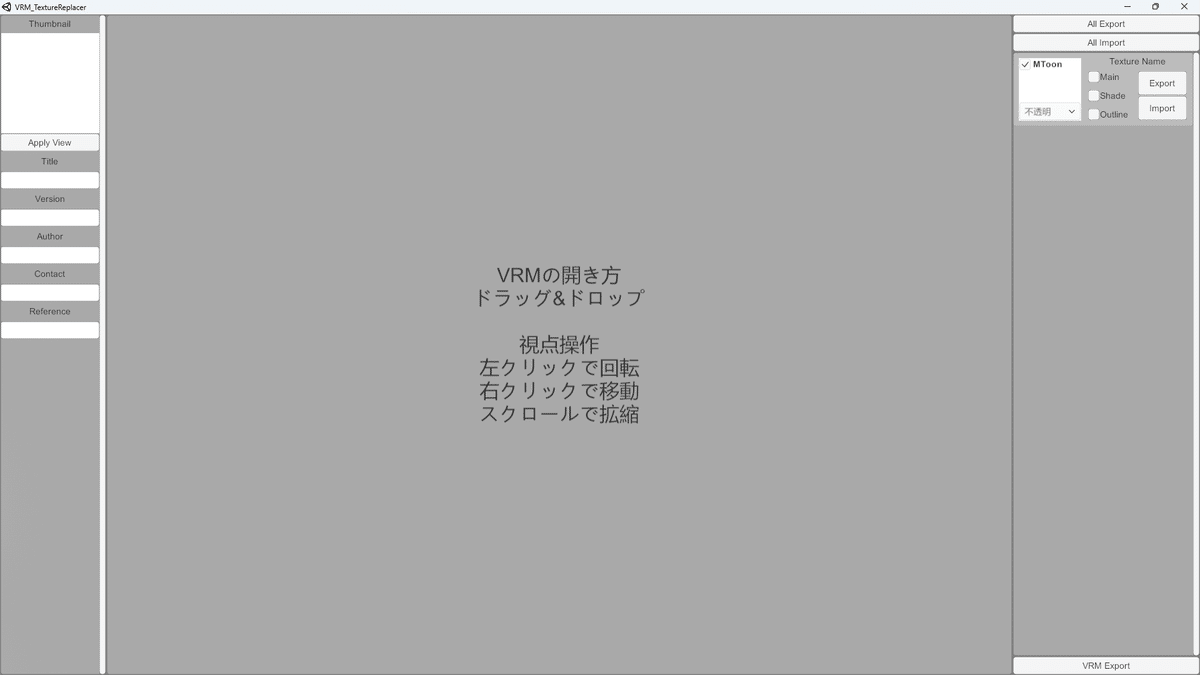
◎出力したVRMを読み込みます
画面上へ任意のVRMデータをドラック&ドロップして読み込んでください。

◎シースルー可能な部位を選択する
当店商品でシースルーが可能な部位は以下の様にテクスチャーに
【半透明】と記載されています。
※カスタムアイテム内に入っているテクスチャーは既に半透明化しており、以下テクスチャーを当アプリで改めて入れて頂く必要はありません。

該当のテクスチャーが使用されている部位を
以下のリストをスクロールして探して下さい。
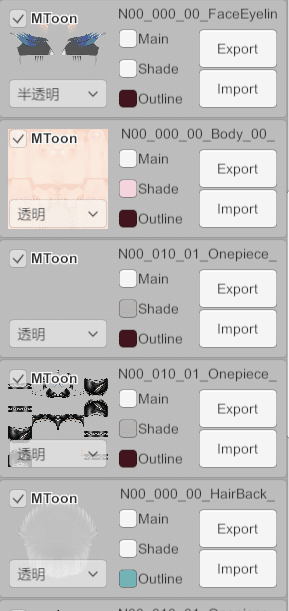
なお、当衣装の場合はまずこちらが対象になります。
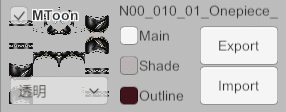
「透明」と書かれた箇所のプルダウンを押して「半透明Z」を選択してください。

凄く分かりにくいかもですが…鎖骨のところのアクセサリーが透けるようになります。

この対応を繰り返し、対応部位を半透明化すると衣装の見栄えが変わってくると思います。
■「アナティキリア」の場合
以下のパーツは「半透明Z」ではなく「半透明」を選択し
「Outline」を「FFFFFF」に設定してください。
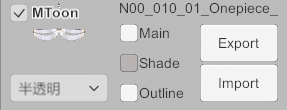


◎一通り設定を終えたら出力して完成です
各所に半透明化設定をすれば完成です。
画面右下にある「VRM Export」を押しVRWを出力して任意の環境でご利用ください。

◎最後に
私自身Unityが苦手(動作が安定しないところとか…)なのでこういうアプリは本当に助かるので、同じ境遇の方も是非チャレンジして我が子愛を高めて頂けると私も嬉しいです!
以上となります。
この記事が気に入ったらサポートをしてみませんか?
